كيفية إلغاء كتم رسائل البريد الإلكتروني في Gmail على سطح المكتب أو الهاتف المحمول
منوعات / / April 17, 2023
هل تعبت من في عداد المفقودين رسائل البريد الإلكتروني الهامة في Gmail الخاص بك البريد الوارد لأنك كتمته عن طريق الخطأ؟ يعد كتم رسالة بريد إلكتروني ميزة مفيدة تعمل على إسكات سلسلة رسائل البريد الإلكتروني المزعجة أو غير المرغوب فيها. ومع ذلك ، قد تكون هناك أوقات يتم فيها تجاهل رسالة بريد إلكتروني مهمة عن طريق الخطأ. في هذه المقالة ، سنوجهك حول كيفية إلغاء تجاهل البريد الإلكتروني في Gmail والبدء في تلقي الإشعارات مرة أخرى.

لكن قبل أن نبدأ ، قد تتساءل عما يحدث عندما تقوم بذلك تجاهل البريد الإلكتروني في Gmail. عند تجاهل محادثة ما ، يتم أرشفتها تلقائيًا ولن تظهر في بريدك الوارد. وعندما تقوم بإلغاء كتم الصوت ، يظهر البريد الإلكتروني مرة أخرى في بريدك الوارد ، وتبدأ في تلقي الإشعارات. مع هذا الفهم ، دعنا نتعمق في الخطوات.
كيفية البحث عن رسائل البريد الإلكتروني المكتومة في Gmail
الآن بعد أن فهمت ما يحدث عند كتم صوت بريد ، فقد حان الوقت للعثور على رسائل البريد الإلكتروني المكتومة قبل إلغاء كتم صوتها. إذا كنت من مستخدمي سطح المكتب ، فاتبع الخطوات التالية.
على سطح المكتب
الخطوة 1: افتح Gmail في متصفحك المفضل.
انتقل إلى Gmail
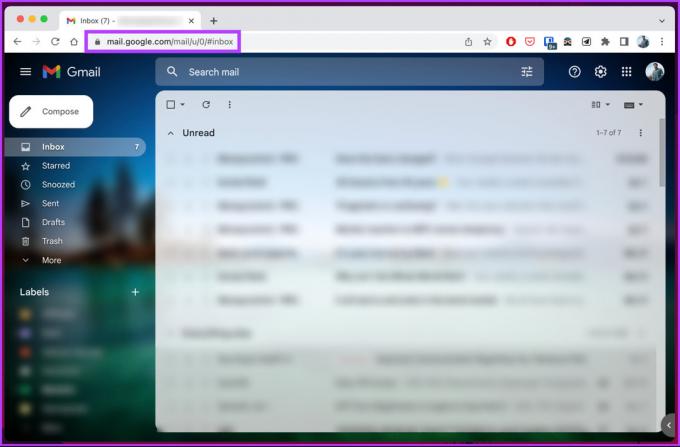
الخطوة 2: انقر فوق مربع البحث في الأعلى ، واكتب صامت، وحدد "التسمية: كتم الصوت" من القائمة المنسدلة.

باستخدام هذا ، سترى قائمة بالمحادثات المكتومة مع تسمية كتم الصوت على الجانب الأيسر في معاينة البريد الإلكتروني ، والتي يمكنك النقر فوق فتحها ومراجعتها.
على تطبيق Gmail لأجهزة Android و iPhone
الخطوات هي نفسها لكل من أجهزة Android و iOS. اتبع التعليمات التالية.
الخطوة 1: قم بتشغيل تطبيق Gmail.
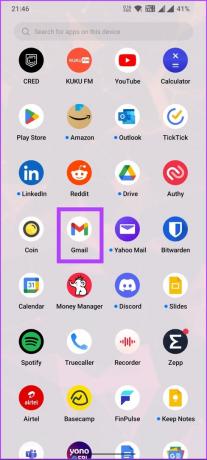
الخطوة 2: بمجرد التشغيل ، انقر فوق شريط البحث ، واكتب صامت، ومن القائمة المنسدلة ، حدد "التصنيف: كتم الصوت".

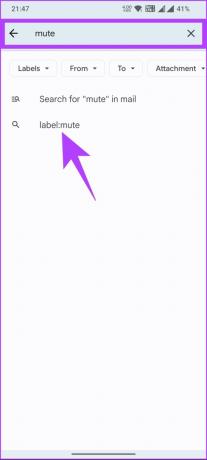
كما هو الحال على سطح المكتب ، سترى قائمة برسائل البريد الإلكتروني التي تم تجاهلها مع تسمية كتم الصوت كمعاينة. الآن وقد وجدت رسائل بريد إلكتروني مكتومة على حساب Gmail الخاص بك ، فقد حان الوقت لإلغاء كتم الرسائل التي تريدها. انتقل إلى الطريقة التالية لمعرفة كيفية القيام بذلك.
اقرأ أيضا: كيفية تعديل أو إلغاء بريد إلكتروني مجدول في Gmail
كيفية إلغاء كتم صوت رسائل البريد الإلكتروني في Gmail
بقدر سهولة العثور على رسائل البريد الإلكتروني التي تم تجاهلها ، فمن الأسهل كثيرًا إعادة صوتها. ما عليك سوى اتباع الخطوات التالية بناءً على الجهاز الذي تصل منه إلى بريدك الإلكتروني.
ملحوظة: تأكد من اتباع الخطوات المذكورة أعلاه للعثور على الرسائل الإلكترونية التي تم تجاهلها قبل الانتقال إلى الخطوات أدناه.
على سطح المكتب
الخطوة 1: انقر بزر الماوس الأيمن على البريد الإلكتروني الذي تريد إلغاء كتمه.
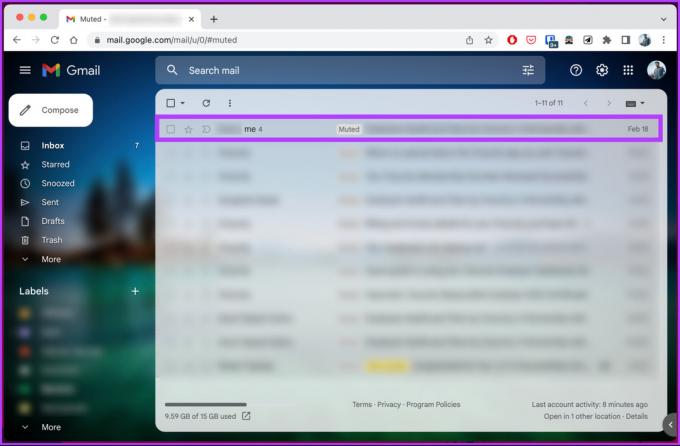
الخطوة 2: من قائمة السياق ، حدد Unmute.

كان هذا هو الحال عندما كان لديك بريد إلكتروني واحد لإلغاء التجاهل. إذا كنت ترغب في إلغاء كتم رسائل البريد الإلكتروني المتعددة ، فانتقل إلى الخطوات التالية.
الخطوه 3: حدد رسائل البريد الإلكتروني التي تريد إلغاء كتمها باستخدام مربعات الاختيار على الجانب الأيسر.

الخطوة 4: بمجرد تحديده ، انقر بزر الماوس الأيمن فوق رسائل البريد الإلكتروني المميزة أو انقر فوق رمز النقاط الثلاث. من قائمة السياق ، حدد Unmute.
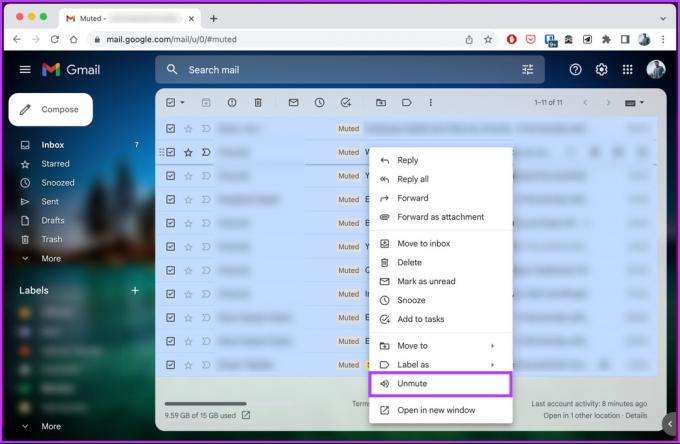
على الجوال
الخطوة 1: اضغط لفترة طويلة على البريد الإلكتروني المكتوم حتى يتم تمييزه بعلامة التجزئة. الآن ، اضغط على أيقونة ثلاثية النقاط في الزاوية اليمنى العليا.
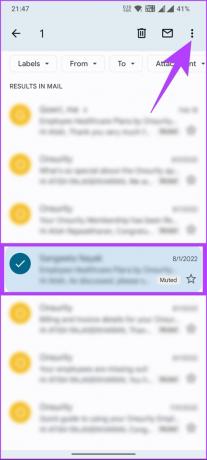
الخطوة 2: من القائمة المنسدلة ، حدد "نقل إلى البريد الوارد".
ملحوظة: بدلاً من ذلك ، يمكنك أيضًا تحديد خيار "إلغاء كتم الصوت" بدلاً من "نقل إلى البريد الوارد".
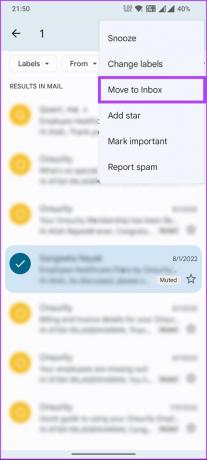
سيتم إلغاء كتم صوت البريد الإلكتروني المحدد وإعادته إلى صندوق الوارد الخاص بك. إذا كان لديك عدة رسائل بريد إلكتروني لإعادة الصوت ، فاتبع الخطوات التالية.
الخطوه 3: اضغط مع الاستمرار على إحدى رسائل البريد الإلكتروني المكتومة حتى يتم تمييزها بعلامة التجزئة. الآن ، حدد رسائل البريد الإلكتروني التي تريد إلغاء كتمها من خلال النقر عليها. بمجرد التحديد ، اضغط على أيقونة ثلاثية النقاط في الزاوية اليمنى العليا.

الخطوة 4: من القائمة المنسدلة ، حدد "نقل إلى البريد الوارد".
ملحوظة: بدلاً من ذلك ، يمكنك أيضًا تحديد خيار إلغاء كتم الصوت.
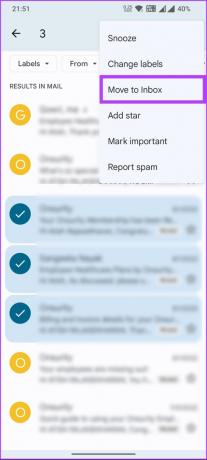
ها أنت ذا. يتم إرسال رسائل البريد الإلكتروني المحددة التي لم يتم تجاهلها إلى صندوق الوارد الخاص بك ولن تحمل علامة كتم الصوت عليها بعد الآن.
تشبه إلى حد كبير ميزة كتم الصوت ، هناك ميزة مشابهة ولكنها مميزة في Gmail تسمى Snooze والتي تساعدك على التركيز على أولوياتك وتولي البريد الإلكتروني لاحقًا. انتقل إلى الطريقة التالية لمعرفة المزيد.
اقرأ أيضا: Gmail Mute مقابل. غفوة مقابل. الأرشيف: ما هو الفرق
كيفية تأجيل رسائل البريد الإلكتروني أو كتمها مؤقتًا في Gmail
كما رأيت ، يعد كتم رسالة البريد الإلكتروني طريقة لتجاهل البريد الإلكتروني وأي ردود أو محادثات لاحقة بسهولة دون حذفها. ومع ذلك ، فإن الجانب السلبي هو أنه يختفي نهائيًا من بريدك الوارد حتى تقوم بإلغاء كتمه مرة أخرى.
إذا كنت تريد تجاهل رسائل البريد الإلكتروني في Gmail مؤقتًا ، فيمكنك استخدام وظيفة الغفوة. يسمح لك هذا بإخفاء رسالة بريد إلكتروني مؤقتًا من صندوق الوارد الخاص بك حتى تاريخ لاحق ، ثم جعلها تظهر مرة أخرى عندما تكون مستعدًا للتعامل معها. يمكن أن يساعد ذلك في إدارة البريد الوارد الخاص بك والحفاظ عليه منظمًا.
على سطح المكتب
الخطوة 1: افتح Gmail في متصفحك المفضل.
انتقل إلى Gmail
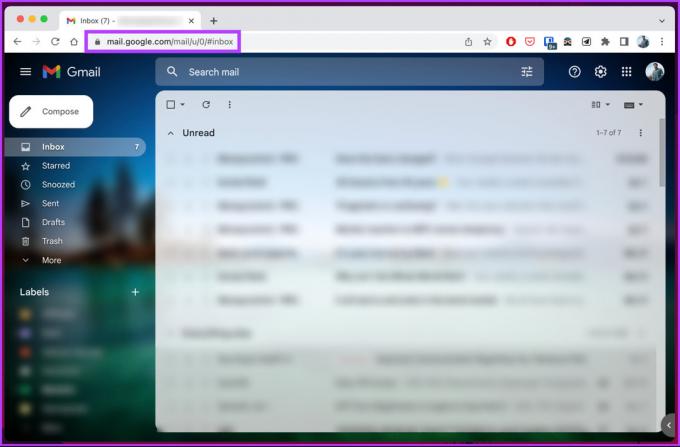
الخطوة 2: حرك مؤشر الماوس فوق البريد الإلكتروني الذي تريد تأجيله وانقر على زر الغفوة (رمز الساعة).
ملحوظات:
- إذا كان لديك عدة رسائل بريد إلكتروني تريد تأجيلها ، فحدد المربع الموجود على الجانب الأيسر من رسائل البريد الإلكتروني التي تريد تأجيلها وانقر على زر الغفوة في الأعلى.
- بدلاً من ذلك ، يمكنك فتح البريد الإلكتروني والنقر فوق زر الغفوة في الجزء العلوي أو النقر بزر الماوس الأيمن على البريد الإلكتروني وتحديد غفوة من قائمة السياق.

الخطوه 3: حدد اليوم والوقت اللذين تريدهما أن يتم إخطارك بهذا البريد الإلكتروني من القائمة المشروطة. حدد "اختيار التاريخ والوقت" إذا كنت تريد تخصيص التاريخ والوقت.
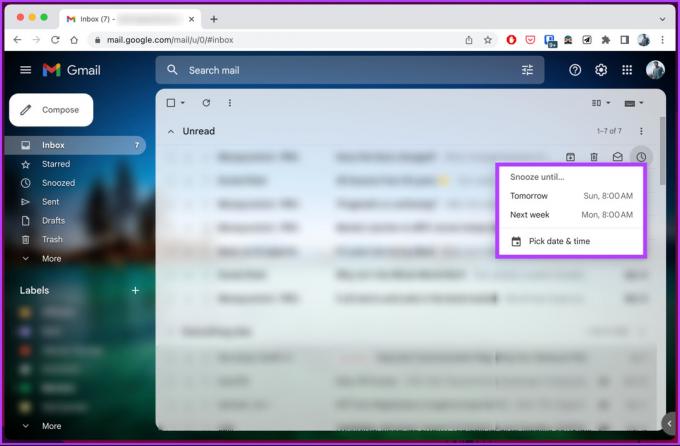
سيتم تأجيل رسائل البريد الإلكتروني المحددة ، وكعلامة للتأكيد ، سترى إشعارًا بتأجيل المحادثة في الزاوية اليسرى السفلية.
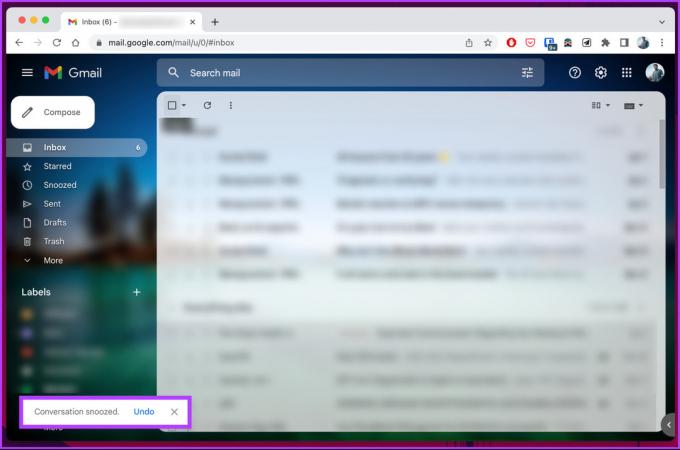
على الجوال
خطوات تأجيل رسائل البريد الإلكتروني في Gmail هي نفسها بالنسبة لأجهزة Android و iOS. اتبع الخطوات التالية.
الخطوة 1: قم بتشغيل تطبيق Gmail.
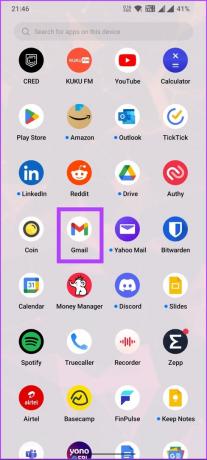
الخطوة 2: اضغط على البريد الإلكتروني الذي تريد تأجيله. بمجرد الفتح ، اضغط على أيقونة النقاط الثلاث في الزاوية اليمنى العليا.
ملحوظة: إذا كان لديك عدة رسائل بريد إلكتروني تريد تأجيلها ، فاضغط مع الاستمرار على إحدى رسائل البريد الإلكتروني المكتومة حتى يتم تمييزها بعلامة التجزئة. الآن ، حدد رسائل البريد الإلكتروني التي تريد إلغاء كتمها عن طريق النقر عليها والنقر على أيقونة ثلاثية النقاط في الزاوية اليمنى العليا.

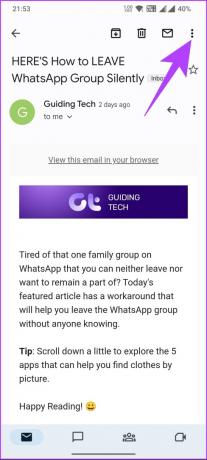
الخطوه 3: من القائمة المنسدلة ، حدد غفوة. في النموذج المنبثق ، حدد اليوم والوقت اللذين تريد أن يتم إعلامك بهذا البريد الإلكتروني. اختر "اختيار التاريخ والوقت" لتحديد تاريخ ووقت مخصصين.
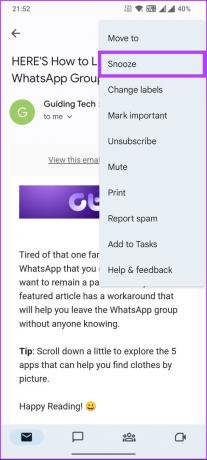

سيتم تأجيل رسائل البريد الإلكتروني المحددة ، وكعلامة للتأكيد ، سترى لافتة محادثة مؤجلة في الزاوية اليسرى السفلية مع التفاصيل.
عند انتهاء فترة الغفوة ، ستعود رسالة (رسائل) البريد الإلكتروني تلقائيًا إلى البريد الوارد وستكون مرئية مرة أخرى.
الأسئلة الشائعة حول إلغاء تجاهل رسائل البريد الإلكتروني في Gmail
نعم ، يمكنك تجاهل جميع رسائل البريد الإلكتروني على Gmail. عند تجاهل محادثة ، ستتم أرشفة جميع الردود المستقبلية تلقائيًا ولن تظهر في بريدك الوارد. لكتم صوت محادثة في Gmail ، استخدم اختصار لوحة المفاتيح m لكتم صوت محادثة.
لا ، يعد كتم الصوت والحظر في Gmail إجراءين مختلفين. يعني كتم صوت محادثة بريد إلكتروني أنك لن تتلقى بعد الآن إشعارات بالرسائل الجديدة في تلك المحادثة. ومع ذلك ، ستبقى المحادثة في بريدك الوارد.
من ناحية أخرى ، يعني حظر شخص ما في Gmail أنك لن تتلقى رسائل بريد إلكتروني من هذا الشخص بعد الآن. سيتم إرسال رسائل البريد الإلكتروني الخاصة بهم تلقائيًا إلى مجلد البريد العشوائي الخاص بك.
أعد ترتيب محادثات البريد الإلكتروني
سواء أكتمت رسالة عن قصد أو عن غير قصد ، باتباع الخطوات الموضحة في هذه المقالة ، فأنت تعرف الآن كيفية إلغاء تجاهل البريد الإلكتروني في Gmail والبدء في تلقي الإشعارات مرة أخرى. قد ترغب أيضًا في قراءة هذه أفضل النصائح للحفاظ على بريدك الوارد في Gmail نظيفًا.
تم التحديث الأخير في 13 أبريل 2023
قد تحتوي المقالة أعلاه على روابط تابعة تساعد في دعم Guiding Tech. ومع ذلك ، فإنه لا يؤثر على نزاهة التحرير لدينا. يظل المحتوى غير متحيز وأصيل.



